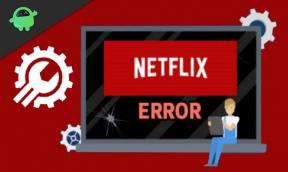Bedste tip til at øge internethastigheden hjemme og på kontoret WiFi-netværk
Miscellanea / / August 05, 2021
Internettet er en af de mest vigtige komponenter i vores liv. Kontor eller hjem, uanset hvor du arbejder fra, vil du altid have højhastighedsinternet. Selvfølgelig vil det muliggøre hurtigere downloads og browsing på internettet. Imidlertid sidder de fleste altid fast med langsom WiFi-hastighed. Dette er ret uønsket, og jeg er sikker på, at de fleste af os har stået over for dette problem. I denne vejledning vil jeg fortælle dig nogle tip til øge internethastigheden af WiFi hjemme eller på kontoret.
Der kan være visse grunde til, at du muligvis ikke bemærker, hvilket kan bidrage til langsom hastighed. Jeg har sat nogle rigtig nemme hacks op, der vil øge internethastigheden betydeligt. Jeg har også observeret, at folk misbruger internetforbindelsen mere, end de rent faktisk bruger det. Jeg taler om ubrugte åbne websider og såning af torrents. Det spilder en masse internetdata og bremser også den faktiske brug, du udfører.

Relaterede | Mobile Hotspot Slukkes i Windows 10: Sådan løses
Indholdsfortegnelse
-
1 Sådan øges internethastigheden af WiFi
- 1.1 Kontroller hastigheden på din forbindelse
- 1.2 Placer ikke WiFi i nærheden af vægge
- 1.3 Brug WiFi Extender i dit hjem / kontor
- 1.4 Brug N-routere til forbedret hastighed
- 1.5 Opdaterer du din router
- 1.6 Se ikke Torrents
- 1.7 Et cool trick til at øge din internethastighed
Sådan øges internethastigheden af WiFi
Lad mig forklare tricksne en efter en. Disse tricks fungerer rigtig godt. Det giver måske ikke konkret den maksimale hastighed, men det vil helt sikkert forbedre den eksisterende hastighed, hvis du synes, det er langsomt.
Kontroller hastigheden på din forbindelse
Du kan kontrollere hastigheden på dit netværk, hvis du synes, det er for langsomt, eller internetudbyderen ikke leverer, hvad det har lovet. Prøv websteder som speedtest.net for at bestemme download- og uploadhastighederne på dit netværk. Hvis du har internetudbyder, kan du klage til dem, hvis hastigheden er mindre end hvad de lovede dig. Du kan bede dem om en fejlfinding eller korrekt routeplaceringsvejledning.
Placer ikke WiFi i nærheden af vægge
Nogle gange har folk en tendens til at holde deres WiFi-router tæt på vægge eller på gulvet. Nogle holder det endda bag fjernsynet. Hvis du gør alt dette, blokerer forbindelsen. Internettet fungerer muligvis på en anstændig måde i det rum, men hvis du flytter til andre værelser, vil forbindelsen svinge. Hindringer som vægge eller andre faste genstande er fjender af god forbindelse.
Selv elektronisk interferens kan skære ned på internethastigheden og påvirke forbindelsen. Derfor skal du undgå at placere WiFi-routeren nær fjernsyn. Hvis det er muligt, skal du placere routeren et sted højt. Ikke for højt, men du kan montere det på væggen. Eller du kan placere den på en højere piedestal. Hvis du arbejder på et kontor, har du muligvis bemærket, at routerne er placeret ret højt på vægbeslag. Det er til uafbrudt forbindelse. Den samme rutine følges også af cybercaféer.
Brug WiFi Extender i dit hjem / kontor
I henhold til dets navn udvider det netværksområdet i hele dit kontor eller hjem. Du har muligvis set med din almindelige WiFi, i nogle zoner i dit hjem får du en god og hurtig forbindelse. Når du imidlertid flytter to rum væk fra routeren eller går uden for huset eller terrassen, ophører forbindelsen. Nogle gange sænkes det drastisk, hvilket er lige så godt som en død forbindelse. Så bevæger du dig rundt for at se, hvor du skal stå for at få et lille netværk.
Med WiFi-udvideren øger du ikke internethastigheden, men er sikker på at du kan forbedre rækkevidden betydeligt. Du kan flytte til ethvert hjørne og hjørne af dit hjem, gå til terrassen eller terrassen, forbindelsen går ikke ned. Du kan sidde behageligt hvor som helst i dit hjem og bruge internettet problemfrit. Disse WiFi-udvidere koster omkring $ 40 på et par e-handelswebsteder, som jeg mener er en rimelig pris for den udvidelse, de leverer.
Brug N-routere til forbedret hastighed
Den moderne router leveres med trådløs N-forbindelse. Dette kan give forbedret hastighed, hvis vi sammenligner det med de sædvanlige A-, B- og G-routere. Desuden er trådløs forbindelse i dag meget foretrukket i stedet for alt det rodledninger skaber. N routere er ikke billige, men også ikke for dyre. Du kan prøve, hvis du ønsker at oprette en ny forbindelse.
Opdaterer du din router
De fleste mennesker har aldrig denne idé, at deres router fungerer på firmware. Det får en opdatering fra producenten til at løse forskellige problemer. Dette inkluderer netværkshastighed, andre tilslutningsformfaktorer osv. Så du skal installere det regelmæssigt, hvis du står over for konstante problemer med netværkshastigheden. For at vide om enhver opdatering er tilgængelig eller ej, skal du besøge webstedet for din internetudbyder.
Se ikke Torrents
Vi bruger alle torrents til at downloade det ene eller det andet. Men hvis du bruger din internetforbindelse til officielt arbejde eller vigtig browsing, skal du aldrig spilde den på fjollede ting som såning af torrents. Nogle gange kan du ikke observere eller gå glip af meddelelsen om, at din download er afsluttet, og at filen nu udså.
På den anden side bliver din netværksforbindelse langsommere, og du bliver ved med at undre dig over, hvad der skete.? Så åbn din torrentapplikation og kontroller, om en fil er downloadet færdig. Lad det ikke frø. Højreklik på torrenten, og klik på Stop. Luk derefter Torrent-applikationen.
Et cool trick til at øge din internethastighed
Hvis du prøver en af ovenstående metoder, som jeg har demonstreret, skal det løse dit netværkshastighedsproblem. Stadig, hvis du vil maksimere internethastigheden, så kan du prøve denne teknik.
- Download den kaldte app Netgear Analytics. (Det er kun tilgængeligt til Android-telefoner)
- Installer og åbn appen.
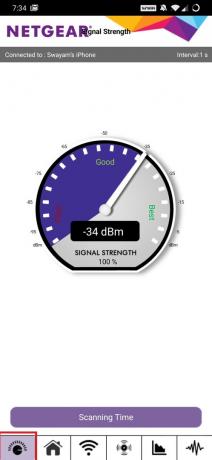
- Tryk på WiFi-ikonet, eller tryk på Scan nu nederst for at se, hvor mange netværk der er forbundet over hvilke kanaler.

- Klik derefter på ikonet ved siden af WiFi-ikonet for at se, hvilken kanal der har den bedste netværksklarhed
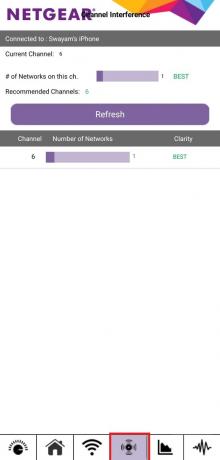
- Åbn derefter din pc-browser
- Nu skal du indtaste routerens admin-konsoladgang. Du skal få IP-adressen fra WiFi-boksen, eller du kan tjekke videre med manualerne.
- Når administratorkonsollen åbnes, skal du nu gå til indstillinger for trådløst netværk. Det skal være i det avancerede afsnit. Denne del kan afvige lidt i præsentation fra udbyder til udbyder.
- Indstil kanalen til det samme nummer, som Netgear Analytics viste som den bedste klarhed.
- Nu skal du indstille primær, sekundær og tertiær DNS. Dette skal du også finde i internetindstillingerne.
Primær–1.1.1.1
Sekundær– 1.0.0.1
Tertiære– 8.8.8.8
Peg på at huske
Disse DNS-værdier skal fungere fint, medmindre din internetudbyder har blokeret dem. Så for enhver router, du har, kan du indstille disse DNS-værdier.
Det er alt hvad du skal vide for at øge internethastigheden på dit kontor eller hjemmenetværk. Jeg håber, at du fandt denne vejledning informativ. Prøv disse tricks, og lad mig vide i kommentarfeltet, hvad der fungerede for dig.
Læs næste,
- Sådan løses, hvis Windows-nøglen ikke fungerer på pc'en
- Står du over for Netwtw06 Sys mislykkedes i Windows 10: Sådan løses
- Windows 10 PIN fungerer ikke: Sådan løses
Swayam er en professionel tech-blogger med en kandidatgrad i computerapplikationer og har også erfaring med Android-udvikling. Han er en dybt beundrer af Stock Android OS, bortset fra teknisk blogging, han elsker at spille, rejse og spille / undervise i guitar.